Conversion de captures d’écran en vidéo
Enregistrez et commentez une vidéo pour donner davantage de contexte à une image ou série d’images.
Enregistrez et commentez une vidéo pour donner davantage de contexte à une image ou série d’images.
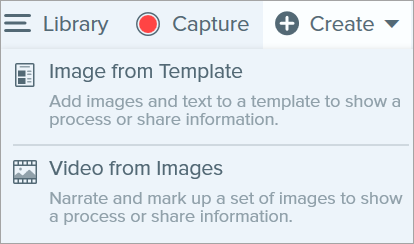

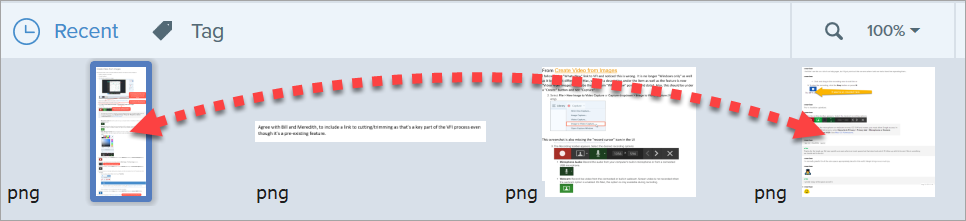

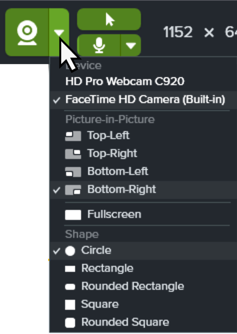



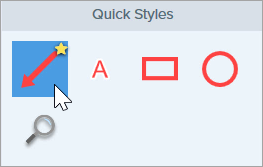

La vidéo s’affiche sur le canevas. Vous pouvez la visualiser, la modifier et la partager.
Commencez ou terminez votre vidéo avec un modèle de diapo de qualité professionnelle issu du site web TechSmith Assets pour Snagit.

Remarque : Les éléments Découverte sont disponibles gratuitement pour les utilisateurs de Snagit. Pour télécharger les éléments Premium, un abonnement Assets pour Snagit est nécessaire.
Cliquez sur Partager le lien afin de charger le clip sur Screencast, une plateforme accessible gratuitement avec votre compte TechSmith.
Snagit copie le lien dans le Presse-papiers pour que vous puissiez envoyer votre vidéo en un clin d’œil à qui vous voulez.
À propos de Screencast
Remarque: Ce tutoriel concerne la version 2025 de Snagit. Les versions antérieures peuvent différer dans leur présentation et leur fonctionnement.